Le système de sécurité de Windows 10 se trompe parfois. Dans ce cas, il faut spécifier que certains programmes peuvent s’exécuter sans problème malgré l’activation de Windows Defender.
Inclus dans Windows 10, Windows Defender est un service conçu pour servir d’antivirus et vous protéger des programmes malveillants. Comme les autres antivirus, il peut lui arriver de se tromper et de bloquer des applications qui ne présentent aucun danger. C’est une situation qui se produit notamment avec Captvty, un outil qui sert à enregistrer les émissions de télévision.
Dans le cas où Windows Defender bloque un programme sur Windows 10, vous risquez de voir apparaître la fenêtre suivante. Celle-ci indique que le système a empêché le démarrage d’une application non reconnue.
Pour passer outre, il existe deux solutions. Nous allons détailler celles-ci pour que vous puissiez savoir comment autoriser l’exécution d’un programme sur Windows 10 même s’il est bloqué par Windows Defender.
1. Forcez l’exécution du programme
Pour permettre au programme de s’exécuter quand même avec Windows Defender, il faut cliquer sur Informations complémentaires. Un bouton Exécuter quand même apparaît alors, il suffit de cliquer dessus pour lancer l’exécution du programme sur Windows 10.
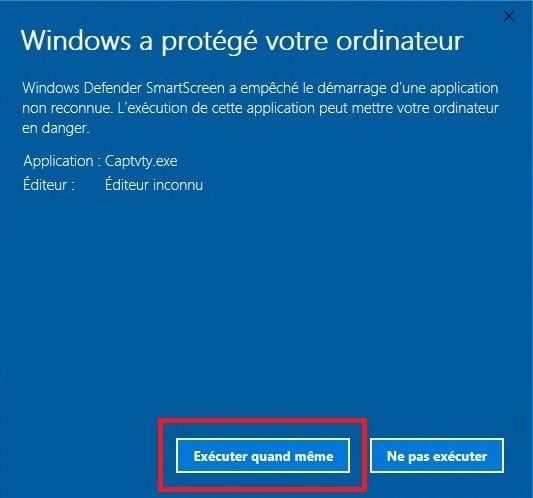
2. Créez des exceptions
L’autre solution consiste à indiquer à Windows Defender quels sont les programmes sans danger en créant des exceptions.
Dans la zone de recherche près du bouton Démarrer, tapez centre de sécurité Windows Defender et cliquez sur cette entrée dans la liste des résultats. Ensuite, sélectionnez l’icône Protection contre les virus et menaces puis sur Paramètres de protection contre les virus et les menaces.
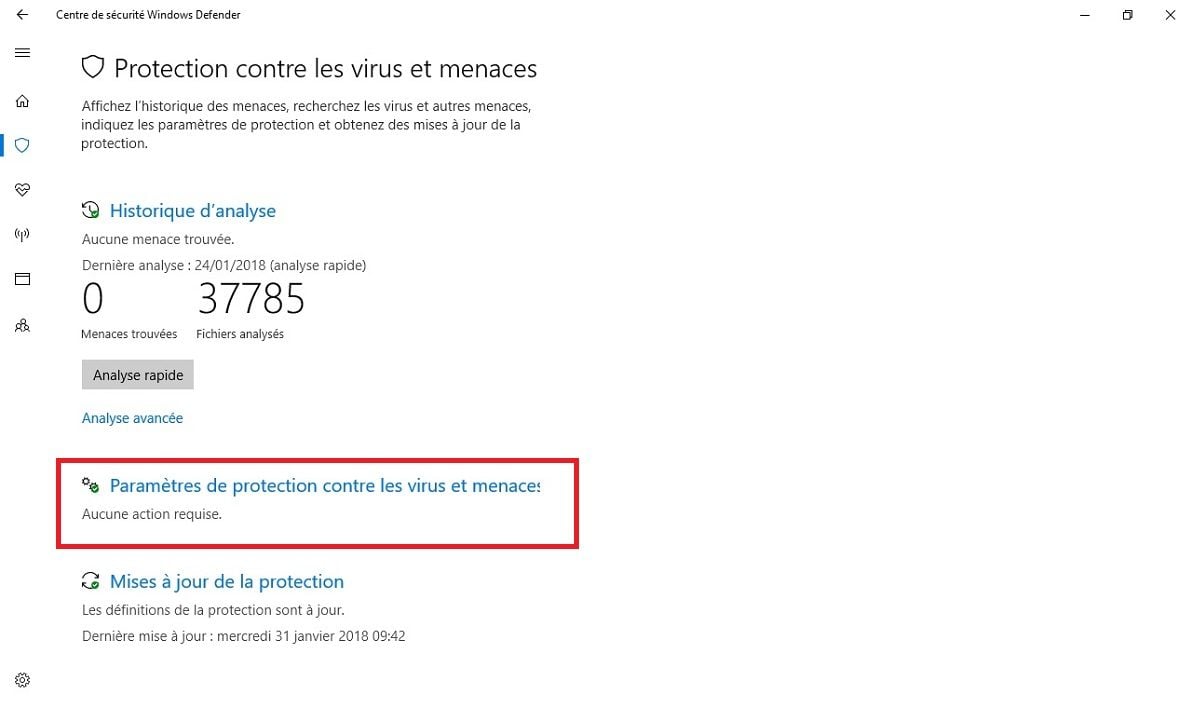
Dès lors, faîtes défiler l’affichage vers le bas jusqu’à trouver la section Exclusions. Cliquez alors sur Ajouter ou supprimer des exclusions.
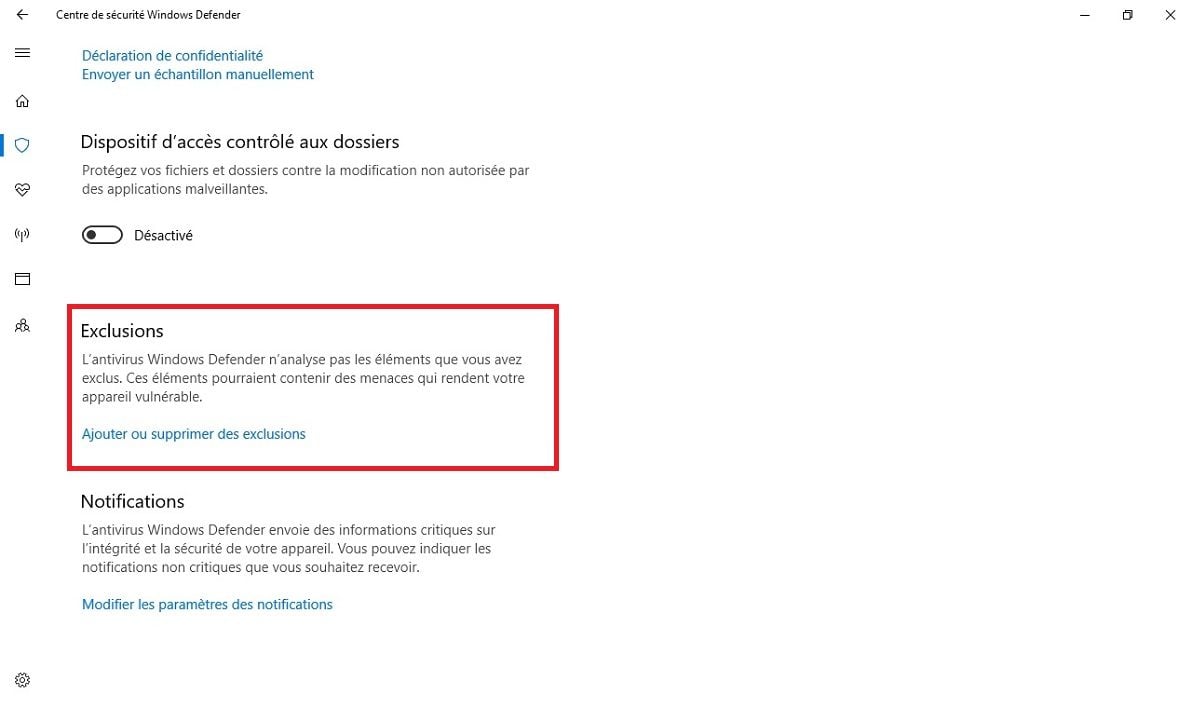
Ensuite, cliquez sur le signe Plus et choisissez si vous désirez ajouter des fichiers ou des dossiers. Dans l’arborescence, sélectionnez le dossier ou les fichiers que vous désirez exécuter sur Windows 10 et cliquez sur le bouton Sélectionner pour valider.
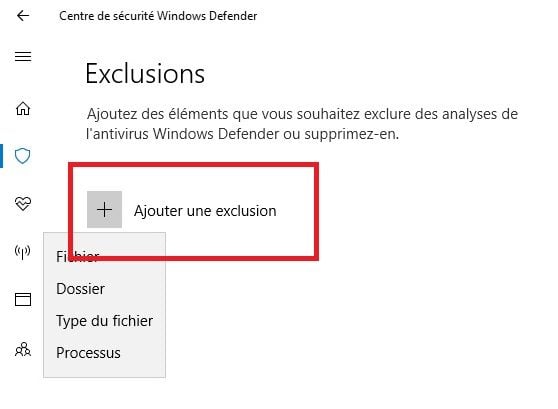
Bien entendu, il ne faut pas réaliser ces opérations si vous n’êtes pas sûr de l’origine ou de l’intégrité du programme pour éviter les risques sur Windows 10.
? Pour ne manquer aucune actualité de 01net, suivez-nous sur Google Actualités et WhatsApp.

Par : Opera
